标签:
1 - (void)drawRect:(CGRect)rect
2 {
3 //画四边形
4 //获取图形上下文
5 CGContextRef ctx=UIGraphicsGetCurrentContext();
6 //绘图
7 CGContextAddRect(ctx, CGRectMake(20, 50, 100, 100));
8 //渲染
9 CGContextStrokePath(ctx);
10 }
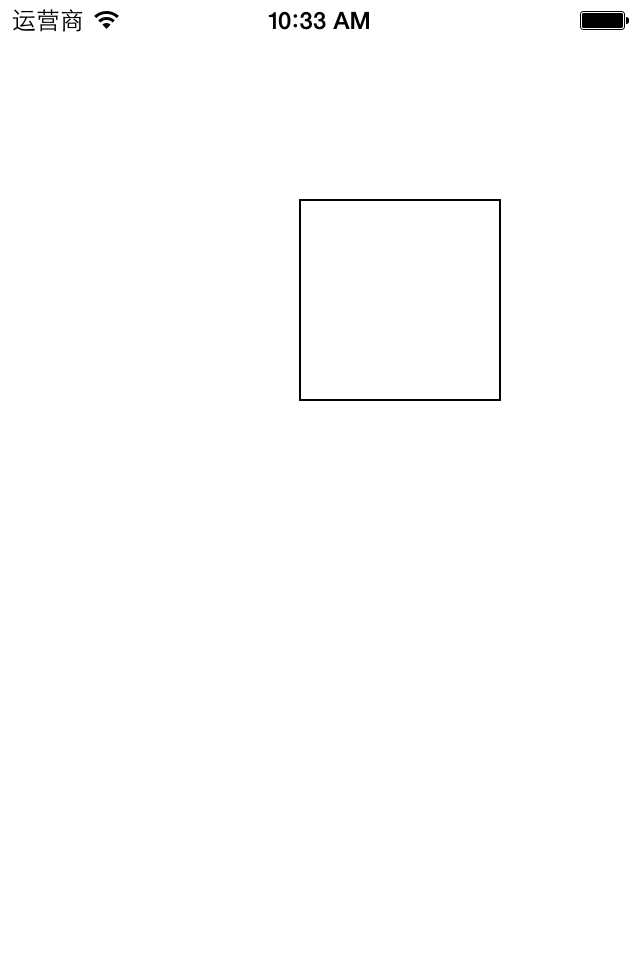
1 - (void)drawRect:(CGRect)rect
2 {
3 //画四边形
4 //获取图形上下文
5 CGContextRef ctx=UIGraphicsGetCurrentContext();
6 //矩阵操作
7 //注意点:设置矩阵操作必须要在添加绘图信息之前
8 //旋转45度
9 CGContextRotateCTM(ctx, M_PI_4);
10
11 //绘图
12 CGContextAddRect(ctx, CGRectMake(150, 100, 100, 100));
13 //渲染
14 CGContextStrokePath(ctx);
15 }
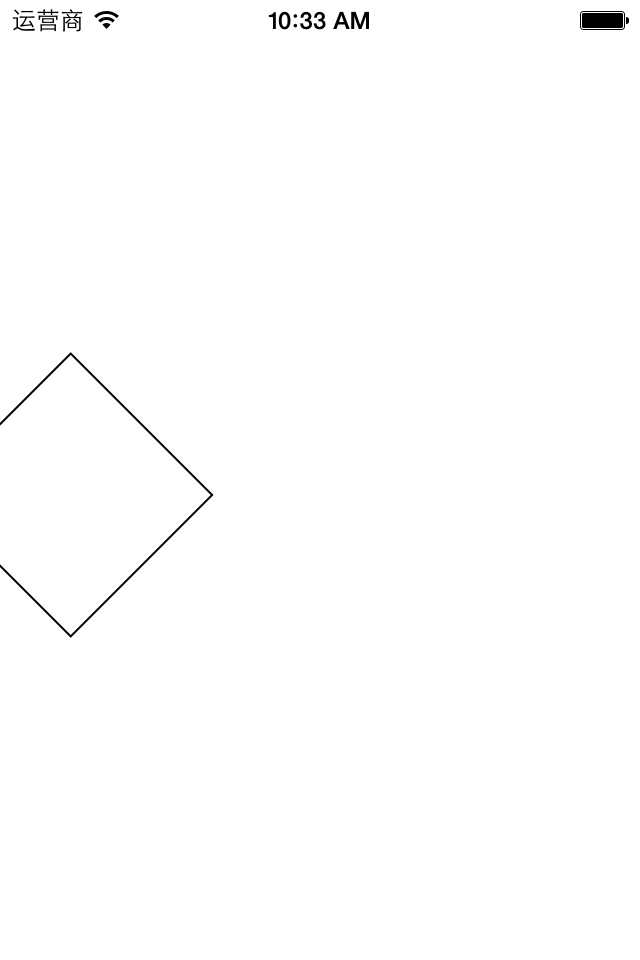
1 - (void)drawRect:(CGRect)rect
2 {
3 //获取图形上下文
4 CGContextRef ctx=UIGraphicsGetCurrentContext();
5 //矩阵操作
6 //注意点:设置矩阵操作必须要在添加绘图信息之前
7 //旋转45度
8 // CGContextRotateCTM(ctx, M_PI_4);
9
10 //绘图
11 //画四边形
12 CGContextAddRect(ctx, CGRectMake(150, 100, 100, 100));
13 //画一个圆
14 CGContextAddEllipseInRect(ctx, CGRectMake(200, 200, 50, 50));
15 //渲染
16 CGContextStrokePath(ctx);
17 }
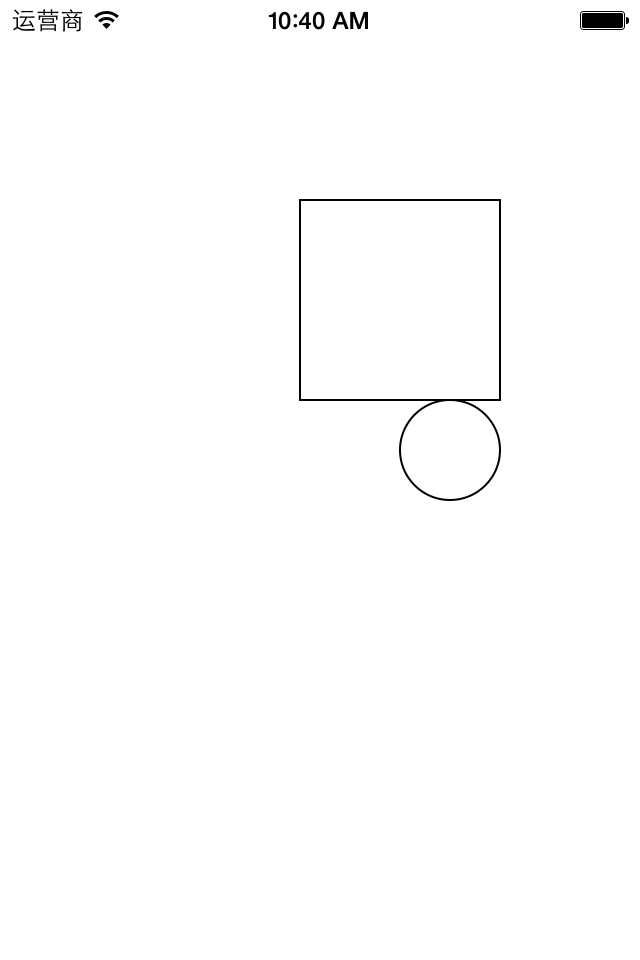
1 - (void)drawRect:(CGRect)rect
2 {
3 //获取图形上下文
4 CGContextRef ctx=UIGraphicsGetCurrentContext();
5 //矩阵操作
6 //注意点:设置矩阵操作必须要在添加绘图信息之前
7 //旋转45度
8 CGContextRotateCTM(ctx, M_PI_4);
9
10 //绘图
11 //画四边形
12 CGContextAddRect(ctx, CGRectMake(150, 100, 100, 100));
13 //画一个圆
14 CGContextAddEllipseInRect(ctx, CGRectMake(200, 200, 50, 50));
15 //渲染
16 CGContextStrokePath(ctx);
17 }
效果:
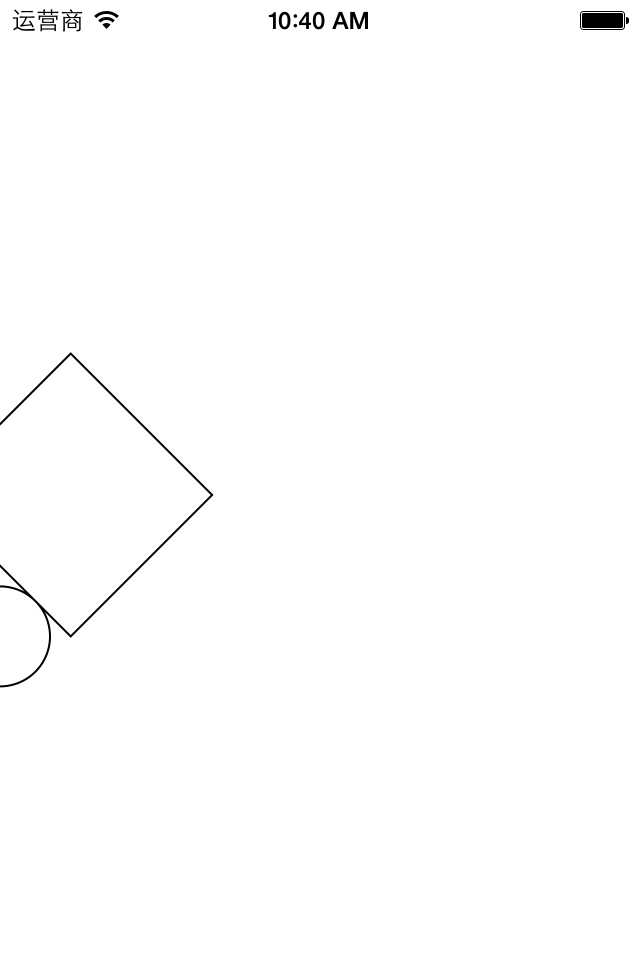
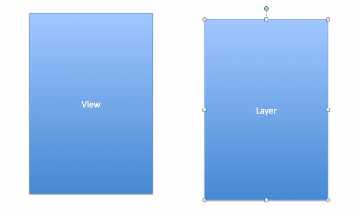
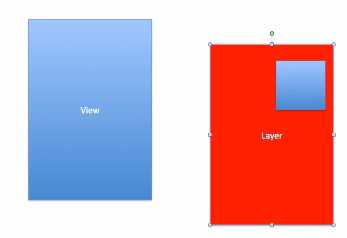

1 - (void)drawRect:(CGRect)rect
2 {
3 //获取图形上下文
4 CGContextRef ctx=UIGraphicsGetCurrentContext();
5 //矩阵操作
6 //注意点:设置矩阵操作必须要在添加绘图信息之前
7 //缩放,x方向缩放0.5倍,y方向缩放1.5倍
8 CGContextScaleCTM(ctx, 0.5, 1.5);
9
10 //绘图
11 //画四边形
12 CGContextAddRect(ctx, CGRectMake(150, 100, 100, 100));
13 //画一个圆
14 CGContextAddEllipseInRect(ctx, CGRectMake(200, 200, 50, 50));
15 //渲染
16 CGContextStrokePath(ctx);
17 }
效果:
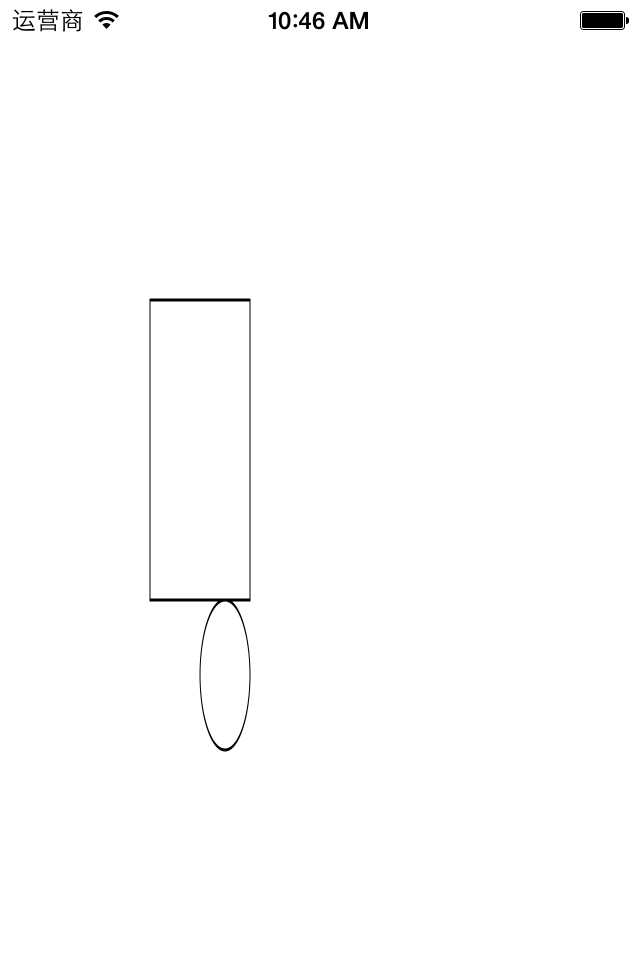
1 - (void)drawRect:(CGRect)rect
2 {
3 //获取图形上下文
4 CGContextRef ctx=UIGraphicsGetCurrentContext();
5 //矩阵操作
6 //注意点:设置矩阵操作必须要在添加绘图信息之前
7 //平移,x方向移动50,y方向移动100
8 CGContextTranslateCTM(ctx, 50, 100);
9
10 //绘图
11 //画四边形
12 CGContextAddRect(ctx, CGRectMake(150, 100, 100, 100));
13 //画一个圆
14 CGContextAddEllipseInRect(ctx, CGRectMake(200, 200, 50, 50));
15 //渲染
16 CGContextStrokePath(ctx);
17 }
效果:
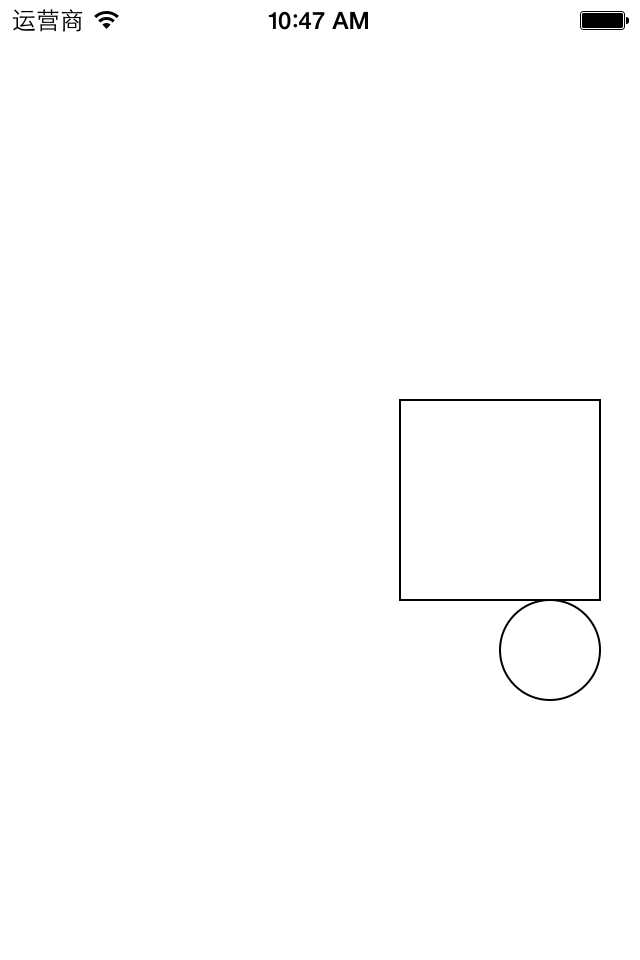
提示:坐标原点为view的左上角。
标签:
原文地址:http://www.cnblogs.com/deng37s/p/4573371.html